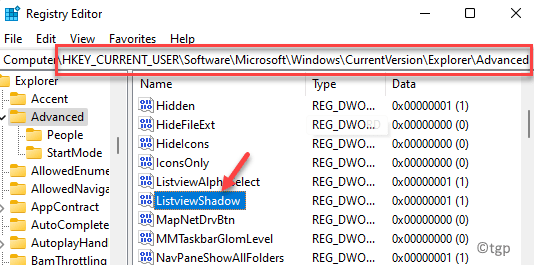Хоча відновлення системи, як правило, допомагає вирішити багато проблем із Windows 10, це не процес без помилок. Багато користувачів повідомляють, що при спробі відновити систему вони отримують помилку 0x80070091.
Помилка відновлення системи 0x80070091
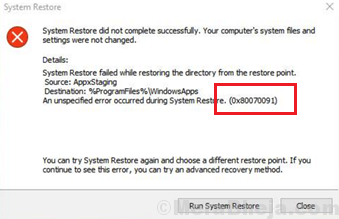
Причина
Ця помилка викликана проблемами з папкою WindowsApps. Це може бути через вірус або шкідливе програмне забезпечення, або антивірусне програмне забезпечення. Ми не можемо з’ясувати точну причину, однак ми могли б працювати над вирішенням проблем, розпізнаючи симптоми.
Попередні кроки
1] Перевірте свою систему на наявність вірусів та шкідливих програм. Хоча видалення вірусу або шкідливого програмного забезпечення може не обов'язково вирішити проблему, це забезпечить нам можливість продовжити процедуру усунення неполадок без побоювання повторити проблему.
2] Тимчасово видаліть антивірусну програму.
Після цього перейдіть до наступних рішень:
Рішення 1] Сканування SFC
Оскільки основною причиною проблеми є проблеми з папкою WindowsApp, можливо, системні файли відсутні або пошкоджені. У такому випадку ми могли б виконати сканування SFC, яке перевіряло б наявність таких файлів і замінювало їх, якщо це потрібно.

Рішення 2] Виконайте відновлення системи в середовищі відновлення Windows
1] Зберігаючи Кнопка SHIFT натисніть, натисніть на Кнопка Пуск >> Живлення >> Перезапуск.

2] Система завантажиться в режимі відновлення.
3] Перейти до Виправлення неполадок >> Додаткові параметри >> Відновлення системи.
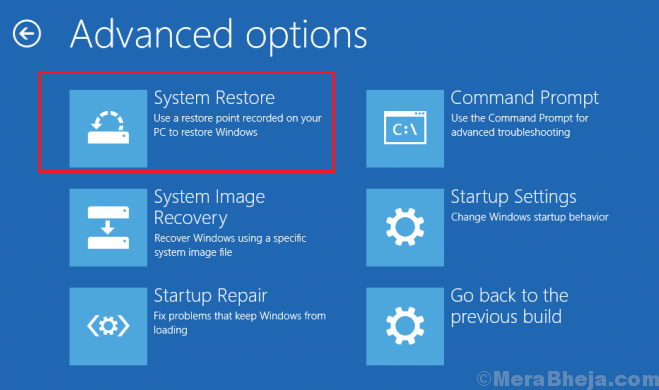
Рішення 3] Виконайте відновлення системи в системі в безпечному режимі
Якщо відновлення системи не спрацювало, спробуйте завантажити систему в безпечному режимі та повторити спробу відновлення системи. Ось процедура завантаження системи в безпечному режимі.
Якщо відновлення системи працює нормально в безпечному режимі, завантажте систему в звичайному режимі та виконати чисте завантаження в системі.
Рішення 4] Змініть дозвіл WindowsApps із безпечного режиму
1] Завантажте систему в Безпечний режим.
2] Шукайте командний рядок у рядку пошуку Windows.
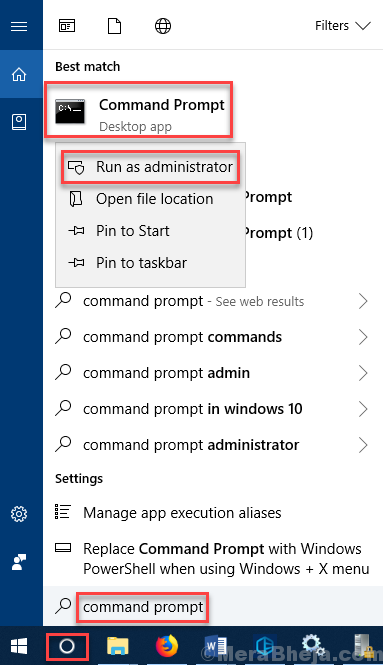
3] Клацніть правою кнопкою миші на опції та виберіть Запуск від імені адміністратора.
4] Введіть таку команду та натисніть клавішу Enter після кожної команди, щоб виконати її.
cd C: \ Program Files takeown / f WindowsApps / r / d Y icacls WindowsApps / grant “%КОРИСТУВАННЯ%\%КОРИСТУВАЧ% ”:( F) / t attrib WindowsApps -h перейменувати WindowsApps WindowsApps.old
де КОРИСТУВАННЯ є доменом для систем, керованих доменом, і КОРИСТУВАЧ - це ім'я користувача системи.
5] Перезапустіть вашої системи та перевірте, чи вирішує проблему.